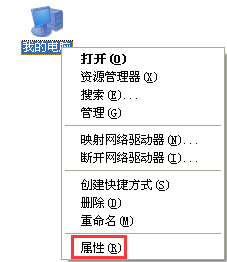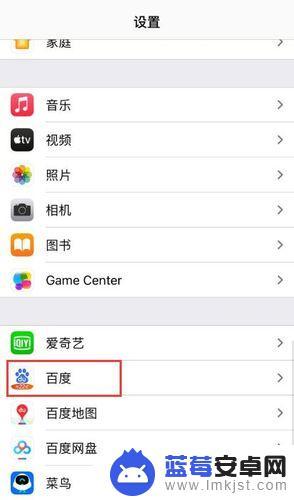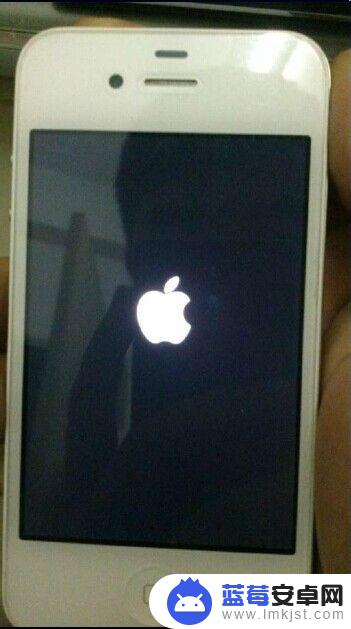手机已经成为我们生活中不可或缺的一部分,而手机上的各种应用软件更是让我们的生活变得更加便捷和丰富,有时候我们可能会遇到手机上的某个软件突然无法打开的情况,这无疑给我们的日常使用带来了一些困扰。类似的情况在电脑上也会发生,某些软件突然无法打开,让我们陷入了一片茫然。面对这样的问题,我们应该如何解决呢?本文将从手机和电脑两个方面,为大家介绍解决软件无法打开的方法,希望能够帮助大家找到问题的根源,并迅速解决。
解决电脑上软件打不开的方法
方法/步骤:
2、选择“高级”→“设置”;
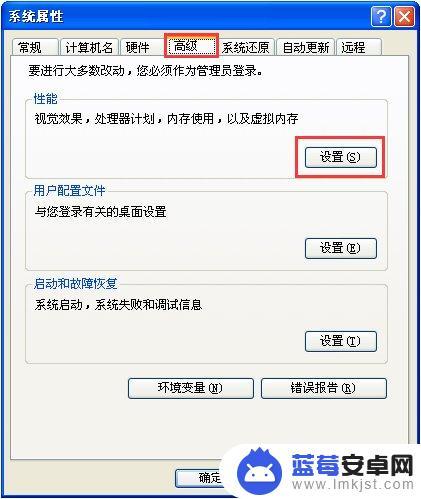
3、进入设置后,点击“数据执行保护”。勾选“为除下列选定之外的所有程序和服务启用 DEP(U):”,然后点击“添加”;
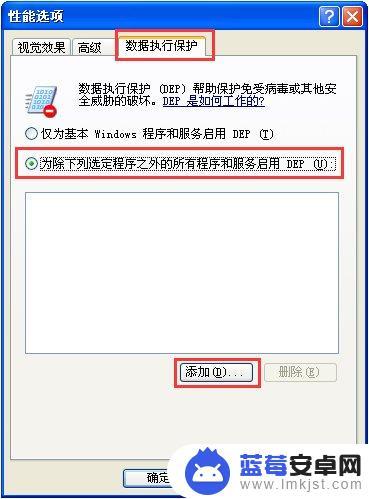
4、找到打不开的软件,并点击”打开:;
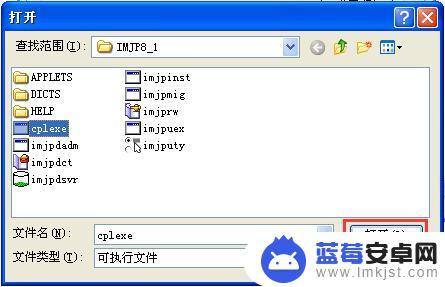
5、点击打开之后,打不开的软件将出现在如图所示的空白方框中。接着点击“确定”即可;
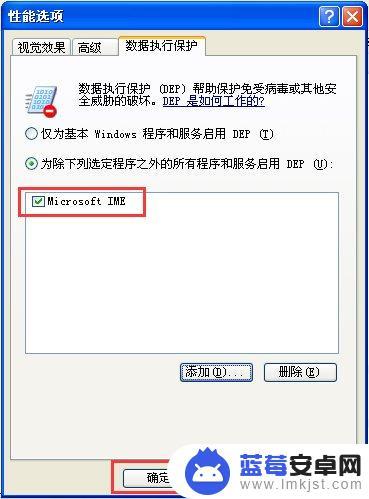
6、这时系统会出现提示“要使改动生效,需要重新启动计算机”,我们点击“确定”即可。

1、点击计算机,右键选择“属性”;
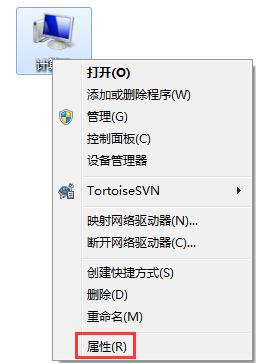
2、点击“高级系统设置”;
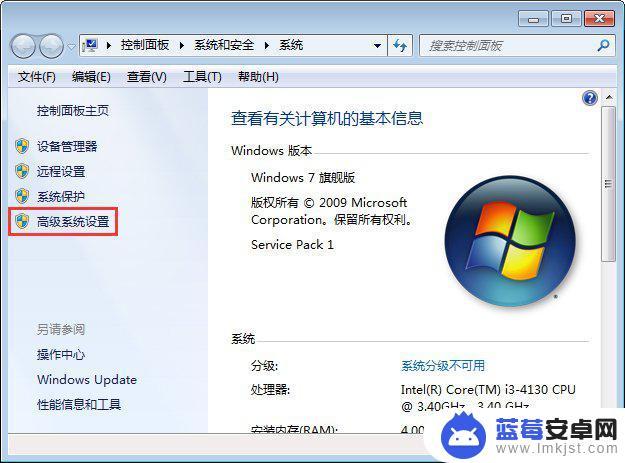
3、在系统属性窗口,切换到高级选项卡,在性能选项下点击“设置”;
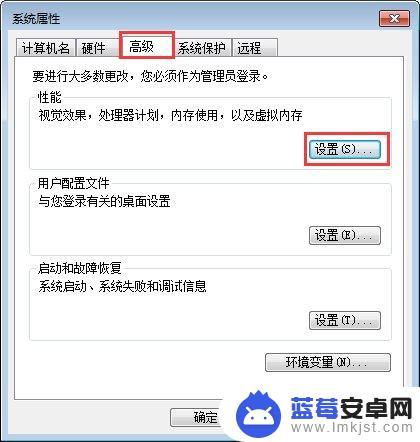
4、在性能选项窗口,切换到数据执行保护选项。选择“为除下列选定之外的所有程序和服务启用 DEP(U):”选项,之后点击“添加”;

5、找到打不开的程序,并点击“打开”;
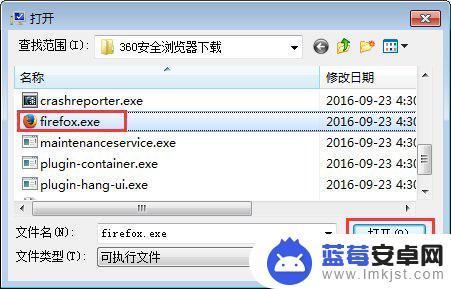
6、点击打开之后,打不开的软件将出现在如图所示的空白方框中。接着点击“确定”即可;
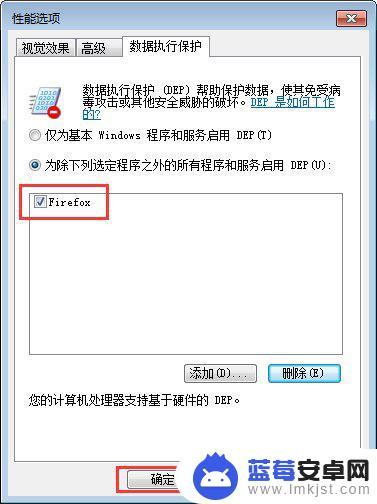
7、之后系统会出现重启提示,点击“确定”即可。
以上是解决手机应用程序无法打开的全部内容,如果你遇到相同的问题,请参考小编的方法进行处理,希望这些方法能对你有所帮助。